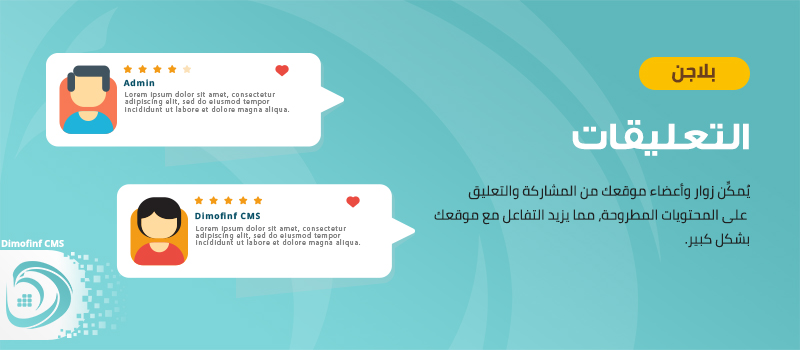
نبذة: تُعد التعليقات من أهم المتطلبات التي يحتاجها زوار موقعك، ليتمكنوا من المشاركة والتعليق على المحتويات المطروحة، مما يزيد التفاعل في موقعك بشكل كبير؛ لذا احرص على إضافة نظام التعليقات المطور، واستمتع بالمزيد من الخصائص المطورة (الملحقة بالنظام الخاص بالتعليقات).
ملحوظة: يتوفر لبرنامج ديموفنف عدة بلجنات للتعليقات، وهي بلجن التعليقات العام، وبلجن تعليقات الفيسبوك الذي يسمح للزوار بالتعليق من خلال حساباتهم على الفيسبوك، وبلجن تعليقات Disqus الذي يسمح لك بإضافة مربع تعليقات Disqus المتطور ومشاركة تعليقات مجتمعك على شبكة Disqus.
كما أنه تستطيع تحديد صلاحيات التعليقات المختلفة، سواء نشر أو مشاهدة أو تعديل، وغير ذلك من خلال إدارة مجموعات العضوية حيث يقوم المُعَلِق بملء البيانات المطلوبة وإضافة تعليقه، ثم الضغط على (إرسال) ليتم نشر التعليق أو إرساله للإدارة للاعتماد أولًا كما سترى بعد قليل من خلال الشرح.
أولًا:إعدادات بلجن التعليقات :
1. قم بالدخول إلى لوحة تحكم الإدارة.
2. من القائمة الجانبية قم باختيار ( إعدادات ) ثم ( إعدادات البرامج المساعدة ) كما بالصوره التاليه:
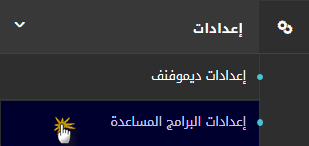
3. ستظهر لك قائمة قم باختيار " إعدادات التعليقات " كما بالصور التالية:

ستظهر لك قائمة كما بالصوره التاليه:
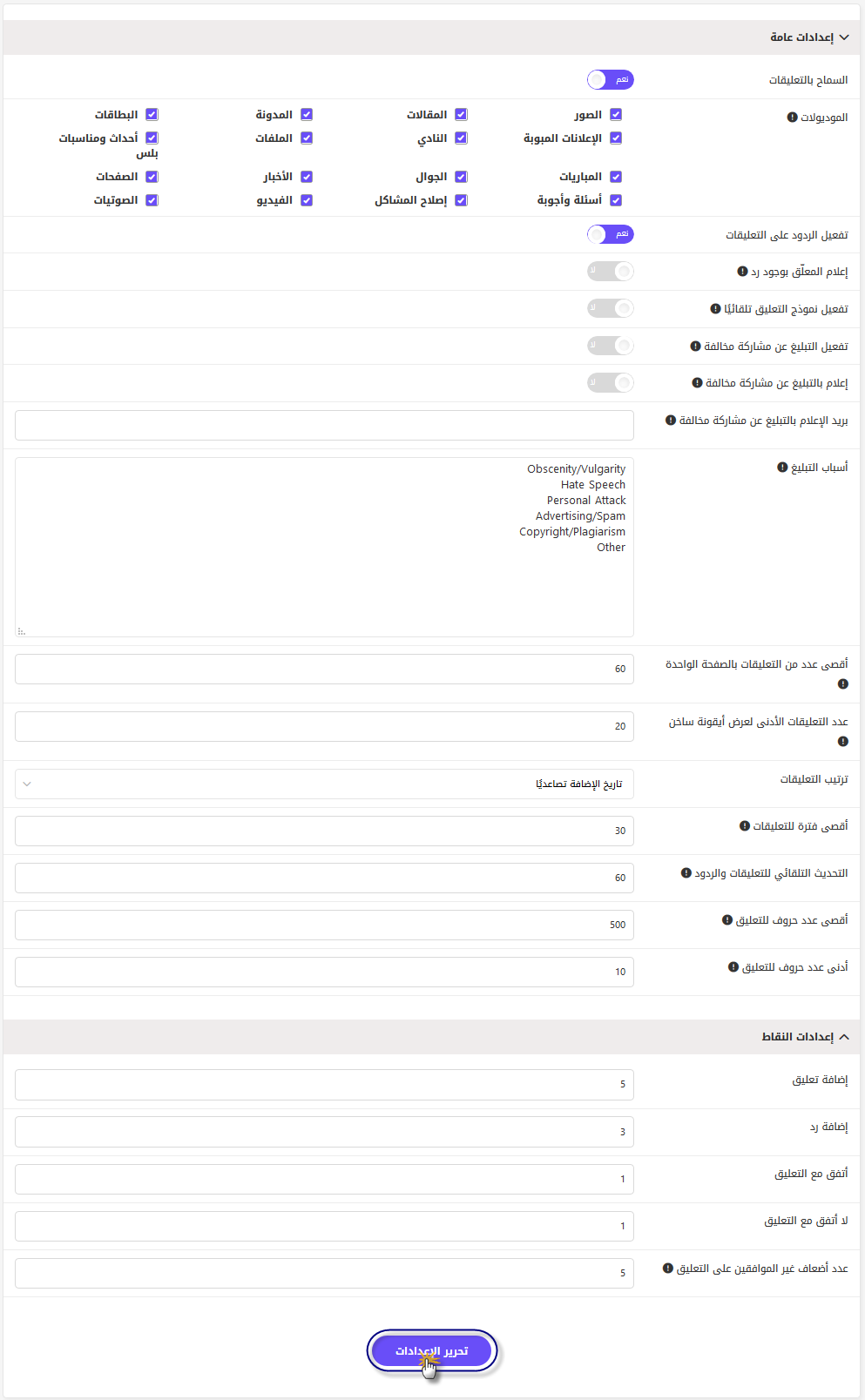
إعدادات عامة:
-السماح بالتعليقات : تستطيع تفعيل أو تعطيل بلجن التعليقات من خلال هذا الخيار؛ بمعنى آخر إذا قمت بتعطيله فلن يظهر داخل أي نموذج من نماذج إضافة المحتوى.
-الموديولات : إذا قمت بتفعيل بلجن التعليقات بدون تحديد الموديول، فسيظهر في جميع الموديولات، ولذلك تم إضافة هذا الخيار ليتيح لك تحديد الموديولات التي تريد ظهور التعليقات بها.
-تفعيل الردود على التعليقات: عند تفعيل هذا الخيار يتمكن الأعضاء من الرد على تعليقات الأخرين.
-إعلام المعلّق بوجود رد : عندما يقوم زائر للموقع بإضافة تعليق، يُطلب منه تسجيل بريده الإلكتروني واسمه، وفي حالة إضافة عضو لتعليق فإن بريده الإلكتروني يكون مسجلًا بالفعل في الموقع.
تستطيع تفعيل هذه الخاصية إذا أردت إرسال إشعار إلى البريد الإلكتروني للمُعَلِق عند قيام أحد الأشخاص بإضافة رد على تعليقه.
-تفعيل نموذج التعليق تلقائيًا : هذه الخاصية تُحدد طريقة عرض قالب التعليقات؛ فإن قمت بتفعيلها سيظهر نموذج التعليق أسفل المحتوى؛ أما إذا قمت بتعطيل هذه الخاصية فستظهر أيقونة (إضافة تعليق) أسفل المحتوى، وسيكون على الشخص الذي يرغب في إضافة تعليق الضغط على هذه الأيقونة لعرض النموذج.
-تفعيل التبليغ عن مشاركة مخالفة : لتفعيل أو تعطيل خاصية السماح للزوار بالتبليغ عن المشاركات المخالفة في التعليقات أو الردود.
-إعلام بالتبليغ عن مشاركة مخالفة : في حالة تفعيل هذه الخاصية يتم إرسال بريد إلكتروني لمُشرِف الموقع الحاصل على صلاحيات "admin" أو "super admin" أو "manager" لإعلامه بوجود بلاغ عن مشاركة مخالفة.
-بريد الإعلام بالتبليغ عن مشاركة مخالفة : في حالة تفعيل الخيار السابق، قم بكتابة البريد الإلكتروني الذي سيتم إرسال إشعارات المشاركات المخالفة للتعليقات عليه.
-أسباب التبليغ : ضع هنا الأسباب التي ستظهر للزائر عند عمل تبليغ عن مشاركات مخالفة؛ علمًا بأنه يجب تسجيل كل سبب في سطر؛ وسيظهر لصاحب البلاغ قائمة منسدلة ليختار سببًا من الأسباب التي أضافها مدير الموقع؛ كما يحق للمبلغ إضافة أسباب أخرى.
كما أنه يمكنك التبليغ من خلال الضغط على أيقونة التبليغ .
-أقصى عدد من التعليقات بالصفحة الواحدة : أقصى عدد من التعليقات التي سيتم إظهارها في الصفحة الواحدة داخل قالب التعليقات في الموقع.
-عدد التعليقات الأدنى لعرض أيقونة ساخن : العدد الأدنى من التعليقات الذي يجب أن يحصل عليه المحتوى ليتم اعتباره (محتوى ساخن)؛ علمًا بأنه يجب أن يكون أكبر من أو مساويًا لـ 5.
وهي تظهر مع بعض الموديولات داخل المحتوى، ومع بعض الموديولات الأخرى بجانب العنوان من الخارج.
-ترتيب التعليقات : لتحديد طريقة ترتيب التعليقات حسب تاريخ الإضافة سواء بالأحدث أو بالأقدم.
-أقصى فترة للتعليقات : قم بتحديد الفترة الزمنية التي سيُسمح للزوار فيها بالتعليق على المحتوى؛ وسيتم إغلاق التعليق على المحتوى بعد انتهاء المدة المحددة من خلال المهام المجدولة.
اكتب 0 في هذه الخانة إذا أردت فتح التعليق على المحتوى طوال مدة نشره على الموقع.
-التحديث التلقائي للتعليقات والردود : ضع الوقت بالثانية للتحديث التلقائي للتعليقات والردود. بمعنى آخر، إذا قمت بتحديد وقت التحديث 60 ثانية، فسيتم تحديث التعليقات والردود على الصفحة كل 60 ثانية.
يُفضل عدم تحديد زمن أقل من 30 ثانية للتحديث، حيث إن تقليل مدة تحديث الصفحة قد يؤثر على استضافة الموقع.
-أقصى عدد حروف للتعليق - أدنى عدد حروف للتعليق : قم بتحديد الحد الأقصى والحد الأدنى لعدد الحروف المسموح به للتعليق المُضاف؛ حيث لن يستطيع المُعَلِق إضافة تعليق أكبر أو أصغر من الحد المسموح به.
إعدادات النقاط:
-إضافة تعليق : عدد النقاط التي سيحصل عليها المستخدم عند إضافة تعليق.
-إضافة رد : عدد النقاط التي سيحصل عليها المستخدم عند إضافة رد.
-أتفق مع التعليق : عدد النقاط التي سيحصل عليها المستخدم عند عمل (أتفق) على التعليق.
-لا أتفق مع التعليق : عدد النقاط التي سيحصل عليها المستخدم عند عمل (لا أتفق) على التعليق.
-عدد أضعاف غير الموافقين على التعليق : هذا الخيار يشير إلى عدد أضعاف غير الموافقين على التعليق بالنسبة للموافقين؛ حيث إنه عند تجاوز هذا الضِعف يتم تعطيل التعليق.
ثم اضغط (تحرير الإعدادات) لحفظ الإعدادات الخاصة بالبلجن.
ثانيا: لاعتماد التعليقات قم باتباع التالي :
من لوحة تحكم الإدارة > البرامج المساعدة > تعليقات > تعليقات بانتظار الاعتماد , كما بالصورة التالية:
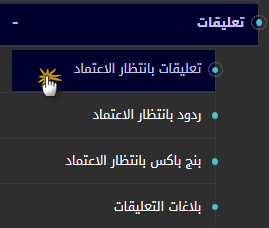
ستظهر الموديولات والبلجنات التي تحتوي على تعليقات بانتظار الاعتماد، وسيظهر بجانب كل موديول أو بلجن رقم التعليقات التي بحاجة إلى الاعتماد.
قم بالضغط على الموديول أو البلجن الذي تود اعتماد التعليقات الخاصة به، كما بالصورة التالية:
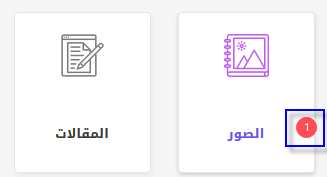
ستظهر التعليقات التي بحاجة إلى اعتماد؛ قم بتحديد التعليقات التي ترغب باعتمادها، ثم اضغط (اعتماد التعليقات) ليتم اعتمادها؛ أو قم بوضع علامة أمام التعليقات التي ترغب في حذفها ثم اضغط (حذف المعلمة) ليتم حذفها , كما بالصورة التالية:
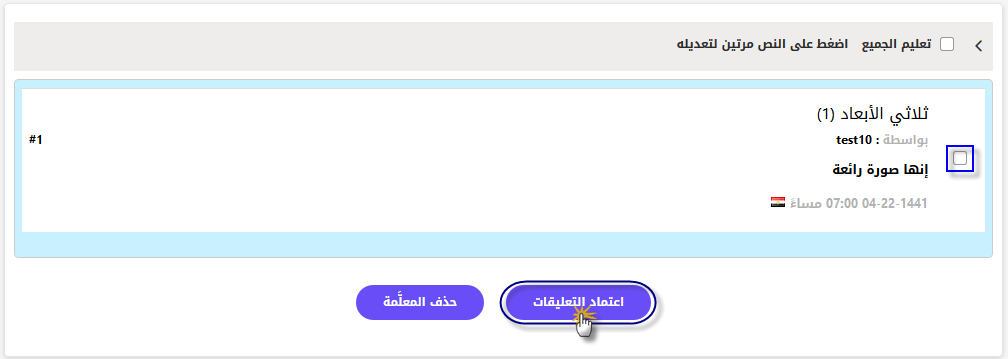
تستطيع تعديل التعليق قبل اعتماده من خلال القائمة السابقة قم بالضغط على التعليق مرتين، وسيتم فتح نافذة التعديل، قم بالتعديل حسب رغبتك ثم اضغط (إرسال) وسيتم حفظ التعليق بعد التعديل , كما بالصورة التالية:
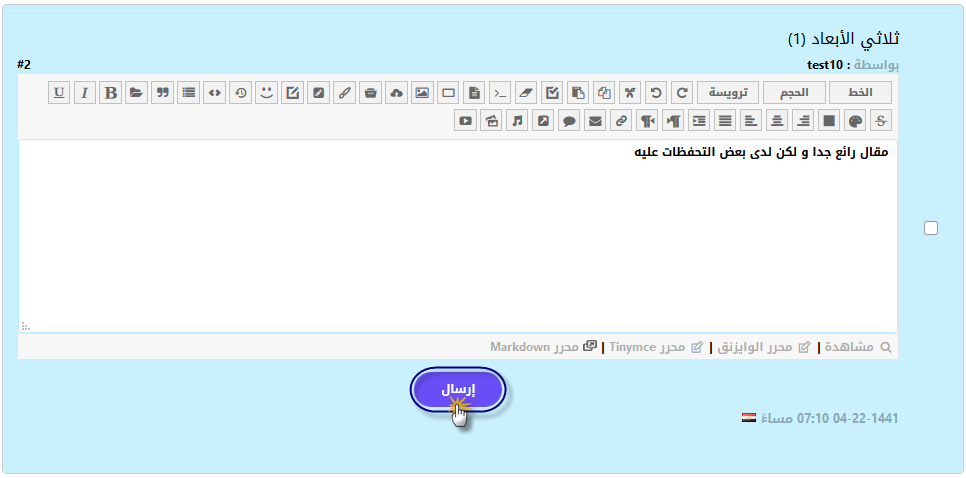
كما تستطيع تعديل التعليق بعد إعتماده من داخل المحتوى نفسه داخل قائمة الموديول , كما بالصورة التالية :
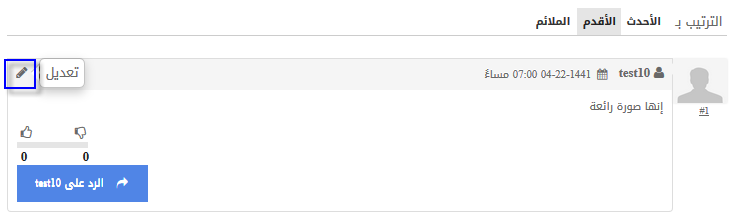
ثالثا: لاعتماد الردود قم باتباع التالي :
كما قمت باعتماد التعليقات في الخطوة السابقة، تستطيع اعتماد الردود على التعليقات المنشورة بنفس الطريقة.
من لوحة تحكم الإدارة > البرامج المساعدة > تعليقات > ردود بانتظار الاعتماد , كما بالصورة التالية:
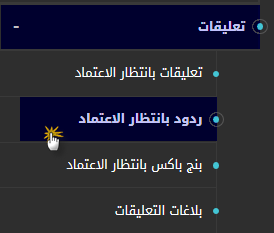
ستظهر الموديولات والبلجنات التي تحتوي على ردود بانتظار الاعتماد؛ قم بالضغط على الموديول أو البلجن الذي تود اعتماد الردود الخاصة به كما بالصورة التالية:
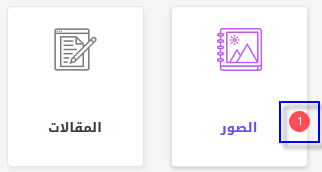
وستظهر الصورة التالية :
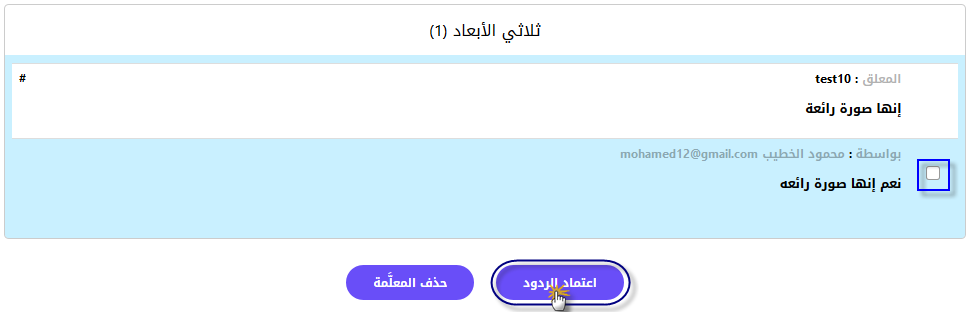
قم بتحديد الردود ثم اضغط (اعتماد الردود) ليتم اعتمادها؛ أو اضغط (حذف المعلمة) ليتم حذفها.
ويُمكنك تعديل الرد قبل اعتماده عن طريق الضغط على الرد مرتين، وسيتم فتح نافذة التعديل، قم بالتعديل حسب رغبتك ثم اضغط (إرسال) وسيتم حفظ الرد بعد التعديل.
رابعا: بلاغات التعليقات :
عندما يقوم أحد زوار الموقع أو الأعضاء بالتبليغ عن تعليق غير لائق، يتم إضافة هذا التعليق داخل قائمة البلاغات.
و يتم التبليغ عن التعليق الغير مناسب كما بالصورة التالية:
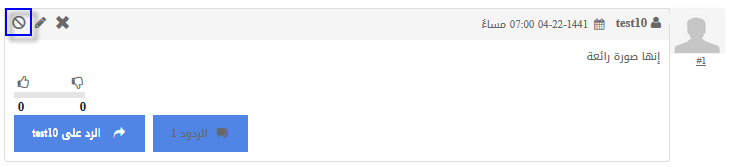
سيظهر لك نموذج التبليغ , قم بإختيار سبب التبليغ ثم إضغط (إرسال) كما بالصورة التالية:
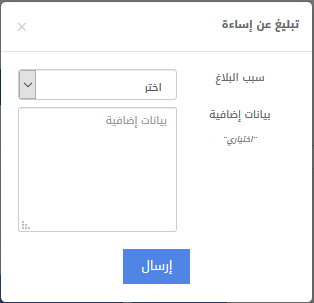
و سوف يتم إضافة هذا التعليق داخل قائمة البلاغات , للوصول لقائمة البلاغات :
من لوحة تحكم الإدارة > البرامج المساعدة > تعليقات > بلاغات التعليقات , كما بالصورة التالية:
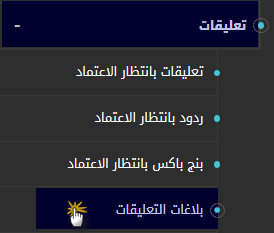
ستظهر الموديولات والبلجنات التي تحتوي على بلاغات التعليقات؛ قم بالضغط على الموديول أو البلجن . كما بالصورة التالية:
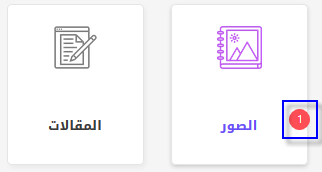
وستظهر الصورة التالية :
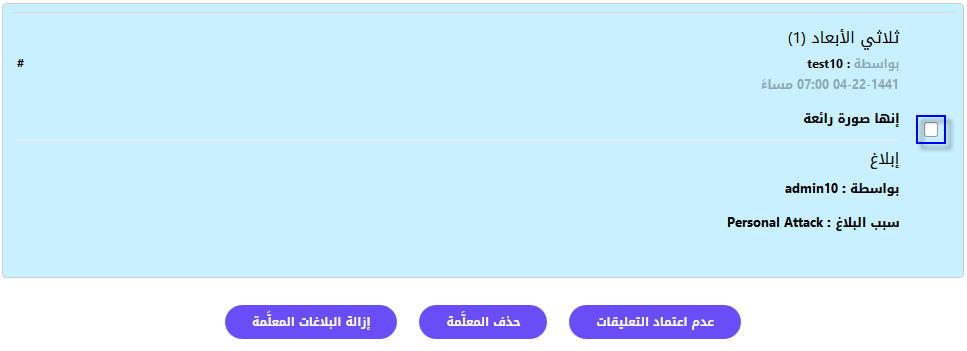
قم بتحديد البلاغ ثم اضغط على الإختيار المناسب لك.
خامسا:العرض على الموقع
ويُمكنك عرض قالب التعليقات داخل صفحة المحتوى وذلك من خلال المخطط الحي؛ ولمزيد من التفاصيل حول كيفية إضافة القوالب في الموقع قم بالاطلاع على شرح المخطط الحي.
علمًا بأن قالب التعليقات يظهر للزوار كما بالصورة التالية :
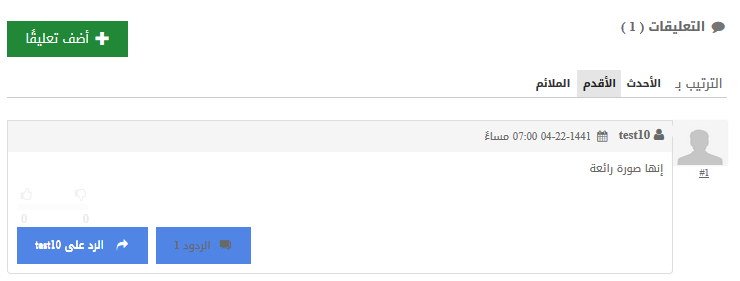
,يمكن السماح باستخدام خاصية (أتفق) أو (لا أتفق) مع التعليق، وهي تعد بمثابة موافقة الشخص على التعليق أو اعتراضه عليه؛ ويتم تفعيلها أو تعطيلها من خلال التعديل على صلاحيات مجموعات العضوية بالتعديل على صلاحيات الموديولات، باتباع المسار التالي :
من لوحة تحكم الإدارة > إدارة مجموعات العضوية > اختيار مجموعة العضوية، ثم الضغط على (تعديل) ومن ثَم التعديل على الموديول الذي تود التعديل عليه؛ ويكون الإعداد كما بالصورة :

وفي حالة التفعيل تظهر الخاصية كما في الصورة التالية :
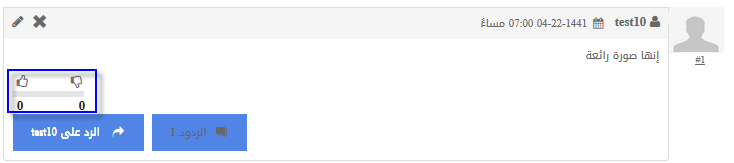
كما يمكنك استخدام خاصية عرض التعليقات حسب تاريخ إضافتها؛ حيث يمكن للمستخدم عرض التعليقات حسب رغبته، كما يلي :
-الأحدث : عرض التعليقات تنازليًا حسب تاريخ التعليق (أي ستظهر التعليقات الحديثة أولًا).
-الأقدم : عرض التعليقات تصاعديًا حسب تاريخ التعليق (أي ستظهر التعليقات القديمة أولًا).
-الملائم : عرض التعليقات حسب موافقة المستخدمين بكثرة عليها (أي ستظهر التعليقات التي تم عمل "أتفق" عليها من قِبل المستخدمين).
 يرجى الانتظار ...
يرجى الانتظار ...








